Избавляемся от надоедливой рекламы на андроиде
Содержание:
- Как избавиться от рекламы в мобильном браузере
- Проверка расширения браузера для удаления рекламы
- Использование браузера со встроенной блокировкой рекламы на андроид
- Как заблокировать рекламу в Яндексе на Андроид
- Отключить пуш-уведомления от сайтов
- Как понять, что на девайсе есть вирусы?
- Как отключить рекламу на телефоне Samsung, найдя приложения, которые предоставляют рекламу
- Скачайте стороннее приложение, чтобы отключить рекламу
- Как заблокировать рекламу в интернете Samsung
- Почему появляется реклама на андроиде
- Как заблокировать полноэкранные всплывающие окна на Android
- Какие уведомления могут появляться
- Откуда поступает реклама в виде смс и звонков на МТС
- Способы блокировки
- Выполняем сброс настроек – Hard Reset
- Как отключить рекламу на андроиде в телефоне Xiaomi
- Удаление Daily Summary
- Ручное отключение рекламы
- Отключить рекламу в отдельных прошивках
- В каких браузерах уже встроены блокировщики
Как избавиться от рекламы в мобильном браузере
В зависимости от того, где находится источник рекламы (на сайте или в самом браузере), методы «борьбы» с ним будут различаться.
Отключаем рекламные оповещения
На многих сайтах есть функция подписки на оповещения — всплывающие окошки с кнопками «Разрешить» или «Agree» (присылать информацию о новостях и изменениях) и «Нет, спасибо» или «No, thanks» (отказаться от рассылки).
Случайное нажатие кнопки «Разрешить», особенно на нескольких сайтах, может привести к бесконечному потоку ненужной информации, в том числе рекламного характера.
Если вы столкнулись с подобной проблемой, выполните следующие действия:
- Откройте браузер и зайдите в его главное меню. Для Google Chrome это три вертикальных точки, расположенные в правом верхнем углу окна.
- Выберите графу «Настройки», затем в пункте «Дополнительные» нажмите на надпись «Настройки сайтов».
- Пролистните вниз и кликните пункт «Уведомления». Здесь находятся два списка: первый с сайтами, на которых оповещения заблокированы, а второй – где они разрешены.
- Почистите список под надписью «Разрешено», оставив только те сайты, оповещения с которых вы хотите получать.
- Вернитесь в раздел «Настройки сайтов» и убедитесь, что в графе «Всплывающие окна и переадресация» стоит надпись «Заблокировано». После этого уведомления с нежелательных сайтов перестанут вас беспокоить.
В других браузерах название пунктов меню могут отличаться, но принцип действий аналогичный.
Блокируем рекламу на веб-страницах
Рекламные блоки на веб-страницах в десктопных браузерах воспринимаются как фон и не мешают просмотру контента. Однако при открытии сайта на смартфоне та же самая реклама вызывают совсем другие ощущения, так как занимает значительную часть экрана.
Для сокрытия рекламы в браузерах на ПК можно установить расширение — блокировщик, но у пользователей Андроид такой возможности нет. Поэтому их выбор сводится к двум решениям: использовать бесплатный браузер Adblocker, способный очистить сайты от всех видов рекламы, или специальное приложение-блокиратор, которое должно быть запущено вместе с браузером. Для корректной работы того и другого нужна версия Андроид 5.0 и выше.
Проверка расширения браузера для удаления рекламы
Для того чтобы защитить компьютер от назойливой рекламной информации, может использоваться еще один способ: удаление расширения. Это поможет без раздражения посещать страницы сайтов, знакомиться с разной информацией и сохранить свои нервные клетки. Расширения могут устанавливаться самостоятельно или из-за случайного клика на баннеры, перехода по ссылкам подозрительного характера или посещения вредоносных сайтов. В зависимости от используемой программы для входа в интернет, настройки дополнений могут различаться. Далее рассмотрено, как в разных браузерах убрать рекламу.
Google Chrome (Гугл Хром)
Для того чтобы проверить наличие расширений в Гугл Хром, которые могут провоцировать появление рекламы на сайтах, необходимо выполнить следующие действия:
- Открыть Google Chrome.
- На панели инструментов нажать на меню, которое имеет обозначение три горизонтальные полоски.
- В выпавшем списке выбрать пункт «Настройки».
- Найти вкладку «Расширения».
- Проверить, какие установлены дополнения. Если есть подозрительные или ненужные, их нужно удалить, нажав на значок корзины.
Mozilla Firefox (Мозила)
Далее вы узнаете, как в браузере Мозила убрать рекламу при помощи расширений:
- В открытом окне Mozilla Firefox выбрать меню и открыть «Дополнения».
- Во вкладке найти пункт «Управление расширениями» и проверить установленные утилиты.
- Проверить, какие из дополнений могут провоцировать появление всплывающих окон или распространение спама, отключить их, нажав соответствующую кнопку.
- В некоторых случаях нужно закрыть и заново открыть браузер, такие простые манипуляции помогут свободно серфить по интернету.
Opera (Опера)
Как в браузере Опера убрать рекламу, отключив вредоносные дополнения:
- Открыть Opera на любой странице.
- Сверху в левом верхнем углу нажать кнопку меню.
- Открыть вкладку «Расширения», где выбрать «Менеджер расширений». Далее произвести необходимые манипуляции (удаление или обновление).
- В некоторых случаях после отключения навязчивого расширения реклама или всплывающие сообщения не пропадают. Это свидетельствует о том, что было деактивирована не та опция и следует повторить процедуру сначала.
- При необходимости перезагрузить страницу и продолжить работу.
Internet Explorer (Интернет Експлорер)
Многих пользователей Интернет Експлорер интересует вопрос, как в браузере с помощью расширений убрать рекламу. Далее руководство к действию:
- На открытой странице Internet Explorer нажать на значок настроек. Он находится справа в верхнем углу и выглядит как шестеренка.
- В выпадающем меню выбрать пункт «Настройки надстроек».
- Выключить выбранные дополнения, обновить страницу и можно продолжать работу без надоедливой рекламы.
Yandex (Яндекс)
Некоторые новые установленные дополнения могут провоцировать появление всплывающих окон, спама, баннеров. Для того чтобы отключить вредоносное расширение в Яндексе, необходимо:
- В открытом браузере выбрать пункт меню с настройками.
- Открыть вкладку «Дополнительные настройки» и перейти по следующим ссылкам: «Защита личных данных» – «Настройки содержимого» – «Всплывающие окна».
- В последней вкладке выбрать пункт «Блокировать всплывающие окна на всех сайтах».
- Перегрузить страницу, а при необходимости установить дополнительную программу, чтобы скрыть рекламу на сайтах.
Использование браузера со встроенной блокировкой рекламы на андроид
Как показывает практика, большинство пользователей смартфонов на ОС Android отдает предпочтение не родным, а сторонним браузерам, например, Google Chrome. Так вот, много других браузеров имеет встроенные плагины, установка которых позволяет блокировать рекламу с сайтов. После установки расширения необходимо выполнить следующие действия:
- В панели инструментов поисковой системы найти раздел «Инструменты».
- Среди доступных опций найти пункт «Дополнения» и кликнуть на него, выбрать «Обзор всех дополнений».
- В окне поиска ввести «ADblock».
По существу он представляет собой аналог расширения, используемого в стандартном приложении Google Chrome.
Обратите внимание! Антиреклама на андроид конфликтует с браузером Opera. В нем имеется встроенный механизм отключения, но активировать его простому пользователю довольно сложно
Плагин Free AdBlocker Browser
Это расширение можно найти и установить совершенно бесплатно в Play Market. Программа позволяет блокировать рекламу любых видов, дополнительная регистрация для использования не требуется.
Расширение Free AdBlocker Browser
Дополнительное преимущество — предупреждение пользователя о рекламном и/или вредоносном программном компоненте.
Существует немало способов и хороших программ, которые эффективно справляются с поставленными задачами. Какую утилиту использовать, каждый решает для себя сам. Предварительно рекомендуется лишь ознакомиться с особенностью их работы, а также преимуществами и недостатками.
*Цены в статье указаны на февраль 2020 г.
Как заблокировать рекламу в Яндексе на Андроид
Убрать рекламные блоки в браузере от Yandex можно несколькими способами, через встроенные опции и с помощью дополнительных расширений. Рассмотрим рабочие способы, которые позволят частично и полностью избавиться от назойливой рекламы, которая мешает при присмотре страниц.
Встроенный блокировщик
Встроенный блокировщик рекламы в Yandex доступен по умолчанию. Для работы не придется устанавливать дополнительные приложения и активировать их. Если опции нет в меню, обновите приложение до последней версии, это можно сделать бесплатно через магазин Google Play.
Как активировать встроенную блокировку рекламы в Яндекс.Браузере:
- Запустите браузер на телефоне, нажмите на кнопку с тремя точками для запуска меню.
- Тапните по иконке в виде шестеренки.
- Пролистайте страницу вниз до блока «Блокировка содержимого».
- Нажмите на пункт «Блокировка рекламы», активируйте все доступные опции с помощью ползунков.
- Чтобы ознакомиться с блокируемыми блоками, нажмите на кнопку «Подробнее».
Браузер начнет блокировать рекламу на интернет-сайтах, но не всю. Система автоматически определяет шокирующие блоки, а также окна, перекрывающие информацию на сайте.
Встроенные дополнения в Яндекс для Андроид
Для доступа к дополнениям:
- Перейдите в настройки веб-браузера.
- Кликните по опции «Каталог дополнений».
- В открывшемся меню представлен SaveFrom.net, LastPass, Pocket, Evernote и Care your Eyes.
- Для активации просто активируйте ползунок справа.
Среди представленных расширений нет блокировщика рекламы АдБлок, однако его можно установить самостоятельно и активировать через меню.
Как установить AdBlock в Яндекс.Браузер
Установить adBlock для Яндекс Браузера на Андроид можно. Для этого придется отдельно скачать приложение в магазине Play Марке, затем активировать его через меню веб-браузера. Блокировщик не потребует сложной настройки, автоматически определяет блоки при просмотре интернет-страницы и блокирует их без участия пользователя.
Как найти и установить АдБлок в телефон Андроид:
Блокировщик запускать не нужно, достаточно активировать его через меню Yandex. Для активации:
- Перейдите в настройки веб-обозревателя, найдите опцию «Дополнения для блокировки».
- Включите AdBlock с помощью точки справа.
- Перезапустите браузер, блокировщик начнет распознавать рекламу на сайтах и закрывать ее автоматически.
Отключить АдБлок можно в любое время. Если расширение не появилось в списке дополнений Yandex или опция вовсе отсутствует, обновите браузер до последней версии.
Чтобы обновить фильтры, посмотреть статистику по браузерам и настроить блокировку, запустите AdBlock с помощью иконки, которая появилась на рабочем столе. Обычно штатные настройки не требуют изменений, а базы данных обновляются автоматически.
Отключить пуш-уведомления от сайтов
Пуш-уведомления от сайтов могут быть как полезными, так и сильно раздражающими. В первом случае всё понятно — многим хочется вовремя получать информацию о различных новостях, обновлениях или ответах на комментарии от любимых ресурсов. Во втором — тоже всё довольно ясно — случайно подписавшись на какой-нибудь сайт, пользователь получает десятки различных уведомлений, приходящих в самый неподходящий момент, которые не многие знают, как отключить. Некоторые сервисы и вовсе обязывают подписаться на их пуши для скачивания файлов. И чтобы избавиться от надоедливых уведомлений от сайтов в Google Chrome нужно сделать следующее:
- Перейти в настройки браузера
- Открыть пункт «Настройки сайтов»
- Выбрать меню «Уведомления»
- Открыть список сайтов, от которых разрешено присылать уведомления
- Выбрать ресурс, от которого больше не требуется получать пуш-сообщения
- Выбрать пункт «Уведомления»
- Во всплывающем окне (на старых версиях Android) выбрать «Блокировать» либо откроются системные настройки (в новых версиях Android), где отключить пункт «Включить уведомления»
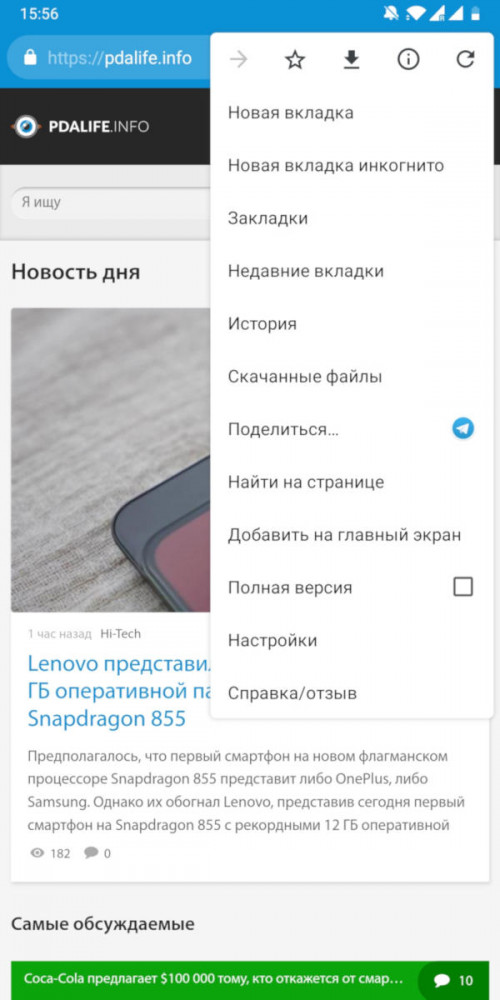
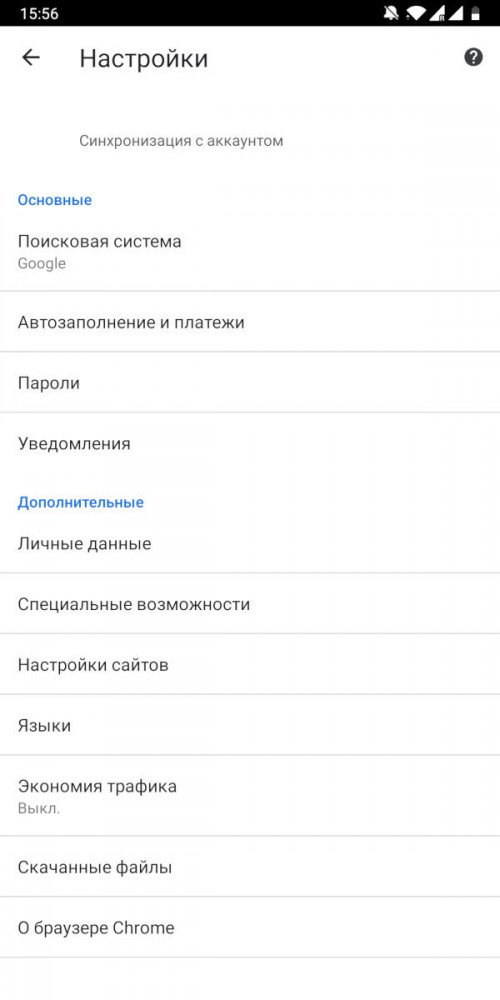
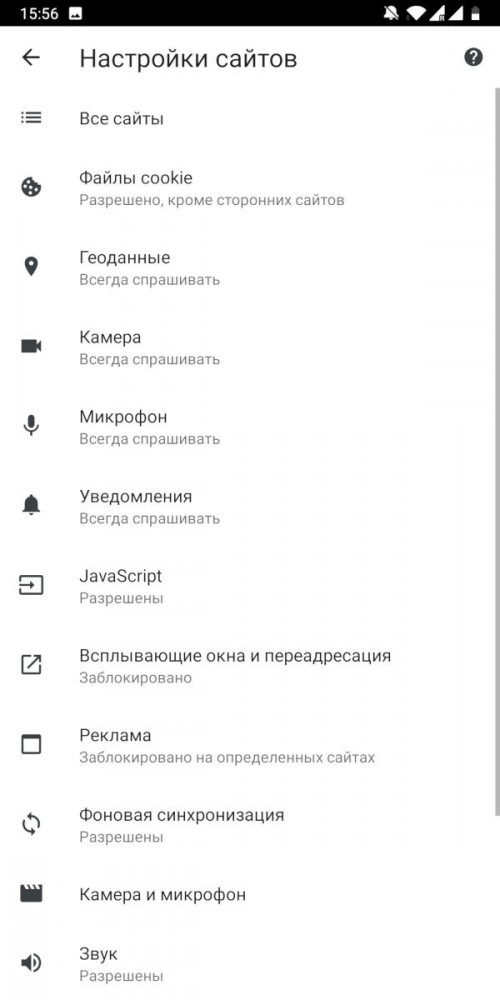
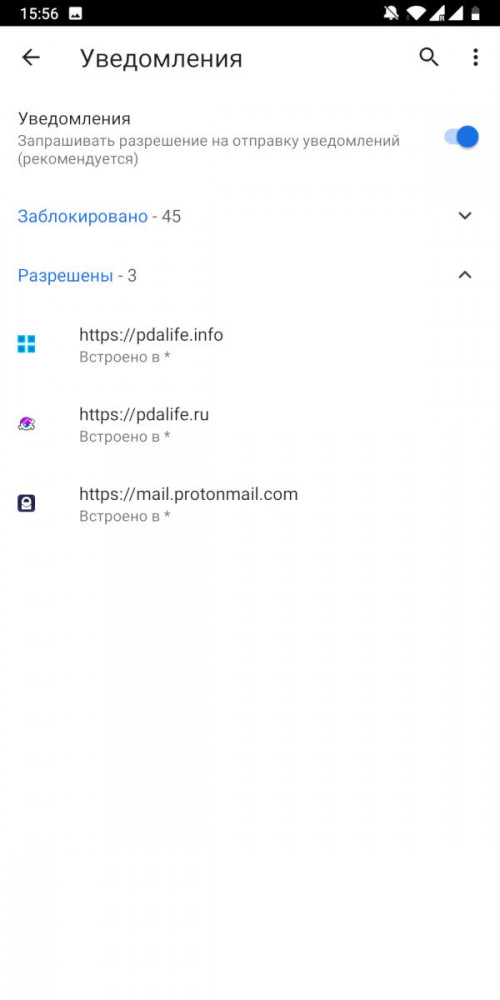
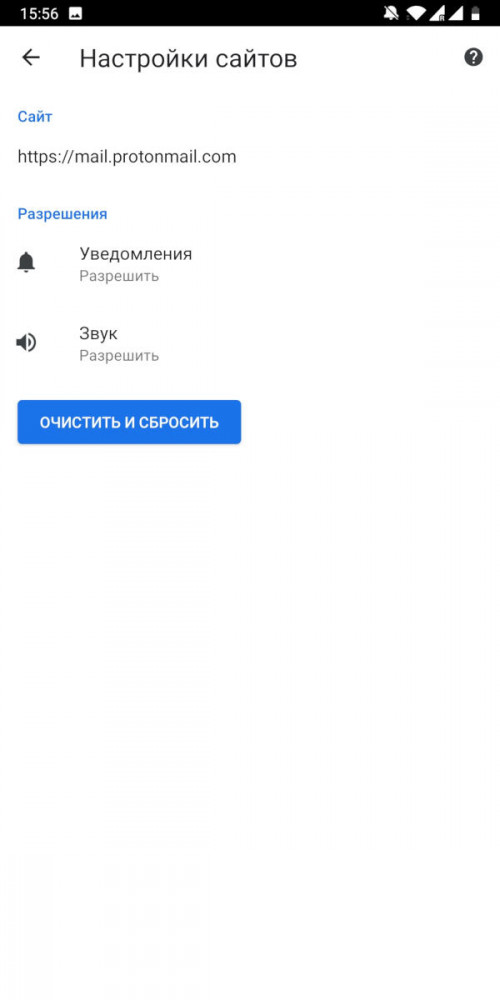
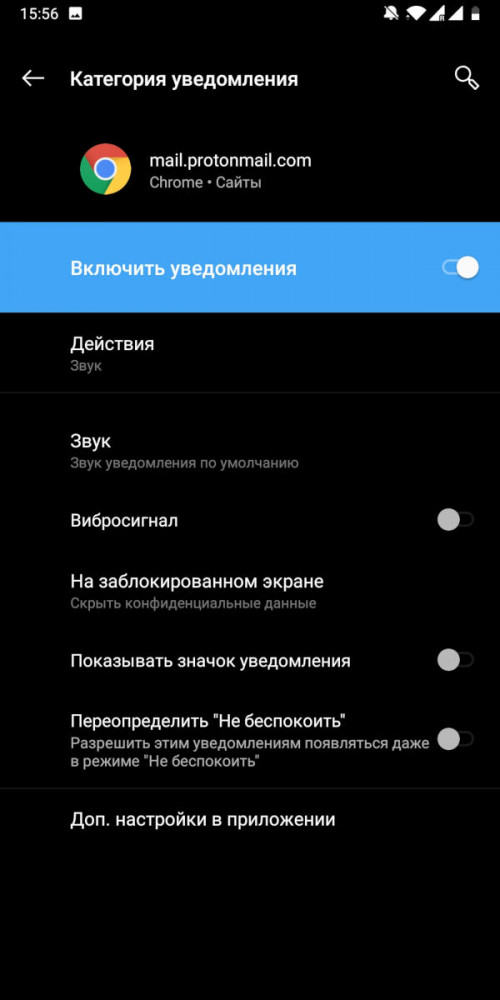
В остальных мобильных браузерах подобная операция производится идентично и не должна вызвать вопросов.
Как понять, что на девайсе есть вирусы?
Распознать наличие «зловреда» в устройстве не так-то просто: не всегда рекламные баннеры отображаются на экране сразу после установки сомнительного приложения или загрузки файлов из сети Интернет. Некоторые badware могут длительное время находиться на смартфоне, никак себя не проявляя, и в один момент просто засыпать юзера тоннами нежелательного контента. В любом случае зловредное ПО рано или поздно даст о себе знать. Что касается основных «симптомов заражения» гаджета, то в случае с рекламными вирусами можно отметить следующие особенности:
- наличие огромного количества баннеров в программах, браузерах, играх и даже на экране блокировки (при серьезной степени угрозы);
- наличие в памяти гаджета неизвестных программных решений;
- быстрая разрядка аккумулятора (однако, если это единственный симптом, то, скорее всего, требуется замена батареи);
- внезапное увеличение расхода трафика, необоснованный рост затрат на сотовую связь;
- замедление работы смартфона.
Если пользователь обнаружил 3 и более «симптома», то ему требуется как можно быстрее почистить свое устройство, чтобы удалить вирусную рекламу с Андроида и улучшить производительность девайса. Главное – не ждать, что проблема ликвидируется самостоятельно: чем раньше разрешить возникшую ситуацию, тем выше вероятность успешной очистки гаджета без необходимости hard reset и перепрошивки девайса.
Как отключить рекламу на телефоне Samsung, найдя приложения, которые предоставляют рекламу
Для показа рекламы на вашем устройстве должны быть активны сторонние приложения. И хотя нет определенного способа определить точные приложения, которые вызывают показ рекламы на вашем телефоне Samsung, если вы только что заметили проблему, стоит взглянуть, какие приложения вы использовали в последнее время.
Приведенный ниже метод поможет вам удалить приложения, которые вы мало использовали, и сузить круг тех, которые могут способствовать появлению рекламы на вашем телефоне Samsung.
1. Первый, запустите приложение Google Play Store через главное меню.
(Изображение предоставлено Samsung)
2. Следующий, нажмите на три строки, который должен появиться в верхнем левом углу экрана.
(Изображение предоставлено Samsung)
3. Давай и выберите опцию «Мои приложения и игры» продолжать.
(Изображение предоставлено Samsung)
4. Следующий, нажмите на вкладку «Установленные» как показано на изображении ниже.
(Изображение предоставлено Samsung)
5. Теперь вы должны увидеть список всех установленных вами приложений. Идите вперед и нажмите на Возможность сортировки по алфавиту как показано ниже.
(Изображение предоставлено Samsung)
6. Следующий, нажмите на последний использованный вариант если доступно. Теперь у вас должна быть возможность просматривать приложения, которые были недавно активны, и вы можете удалить их, если хотите.
(Изображение предоставлено Samsung)
Скачайте стороннее приложение, чтобы отключить рекламу
Если предлагаемые выше способы не срабатывают, рекомендуем скачать и установить стороннее приложение-блокировщик рекламы. Дополнительные окна, появляющиеся при переходах с одной веб-страницы на другую, не только негативно действуют на пользователя. В них также могут быть скрыты различные вредоносные коды, а проще говоря, вирусы. Попадая в операционную систему телефона, вирусы становятся причиной частых сбоев, зависаний и утечки ценной пользовательской информации. Бороться со всплывающими окнами можно и нужно, поэтому не пренебрегайте возможностями, которые может дать установка на ваше устройство специального приложения, помогающего повысить степень защиты от вирусов.
В магазине приложений Google Play достаточно много приложений, которые отключают рекламу. Самыми эффективными из них являются Adblock Browser (Adblocker), Brave Browser, WebGuard, Adblock Plus и другие.
AdBlocker – бесплатное приложение. Оно начинает убирать рекламу сразу после установки на телефон. Если вы хотите убедиться, что браузер блокирует выскакивающие окна, нажмите на значок «Щит», и в нижнем левом углу вы увидите, сколько баннеров заблокировано приложением. Приложение может блокировать баннеры, видеорекламу и всплывающие окна. Помимо защиты от рекламы имеется также защита от вирусов, угроз фишинга, вредоносного ПО и много другого.
Brave Browser предлагает защиту от слежения за действиями пользователя в интернете, а не только от рекламных баннеров. Если по какой-то причине вы хотите, чтобы вас отслеживали, эту функцию можно легко включить нажатием на оранжевый значок в виде льва, расположенный вверху. Также приложение может блокировать сторонние файлы cookie, скрипты и т.д.
Webguard – это приложение, которое блокирует рекламу в браузере, которым вы в данный момент пользуетесь. Оно отлично работает с браузерами Firefox, Chrome, Opera Mini и другими. В приложении есть дополнительные полезные функции, такие как файервол, шифрование данных и защита от вирусов. Root-доступ для установки и работы Webguard не требуется.
Как заблокировать рекламу в интернете Samsung
1. Первый, запустить интернет-приложение Samsung.
(Изображение предоставлено Samsung)
2. Следующий, нажмите на три строки, который должен появиться в нижнем левом углу экрана.
(Изображение предоставлено Samsung)
3. Вперед и нажмите на опцию Настройки как показано ниже.
(Изображение предоставлено Samsung)
4. Прокрутите вниз и выберите вариант «Сайты и загрузки».
(Изображение предоставлено Samsung)
5. Затем найдите Опция «Блокировать всплывающие окна» и убедитесь, что это включил.
(Изображение предоставлено Samsung)
6. Вернуться к Интернет-меню Samsung и выберите Блокировщики рекламы.
(Изображение предоставлено Samsung)
7. Ты можешь сейчас выберите и загрузите любой из предложенных блокировщиков рекламы что появится на вашем экране.
(Изображение предоставлено Samsung)
Почему появляется реклама на андроиде
В случае с бесплатными приложениями, которые скачиваются в Play Market, можно не беспокоиться — это стандартный способ монетизации своего труда разработчиками. За каждый тап по рекламе они получают определенное денежное вознаграждение. Также реклама иногда бывает встроенной в браузер и практически все элементы интерфейса, если программа на них влияет.

Пора научиться бороться с контентом, который не нужен
Конкретный способ борьбы зависит не только от типа приложения, но и порой от самого смартфона. Вот несколько примеров причин, из-за которых на телефоне может быть реклама:
- вирус. Зловредный код провоцирует появление рекламных баннеров или окон. Чтобы убрать это, понадобится удаление файла, ставшего источником заражения. Обычно с этим хорошо справляются антивирусы;
- часть приложения по задумке разработчиков. Здесь не нужны комментарии, многие приложения часто есть в двух вариантах: платном и бесплатном. Во втором случае присутствует реклама, причем она может иметь как и не самые заметные вставки, так и агрессивные баннеры, все зависит от жадности разработчика;
- сайты, продающие рекламодателям свою площадку. Это популярный способ заработка, предоставление определенной части сайта под различные баннеры, причем нередко сомнительные.

Если надоели всплывающие баннеры, их нужно заблокировать
Обратите внимание! Нужно внимательно следить за всеми разрешениями для приложений. Далеко не всегда многим из них требуется доступ к камере, главному экрану и настройкам смартфона
Даже если отказать им в доступе, они смогут продолжить работу. Стоит помнить и о приложениях, способных украсть личные данные.
Как заблокировать полноэкранные всплывающие окна на Android
Мы выяснили, как предотвратить появление всплывающих окон в вашем браузере. Но как насчет рекламы, которая появляется на вашем телефоне, когда вы используете другие приложения или просто перемещаетесь по домашнему экрану?
Всплывающие окна в определенном приложении

Если вы видите всплывающие окна при использовании определенной игры или приложения, есть вероятность, что текущее приложение и является виновником. В этих случаях вы должны решить, стоит ли использовать приложение, несмотря на рекламу. Реклама помогает разработчикам зарабатывать деньги на бесплатных приложениях, но вы можете не захотеть мириться с навязчивыми всплывающими окнами.
Чтобы остановить всплывающие окна с рекламой внутри приложения, вы можете приобрести Pro-версию или версию приложения без рекламы. Обычно покупку можно совершить прямо в приложении, хотя иногда они являются отдельной загрузкой в Google Play. К сожалению, не каждый разработчик предлагает такую опцию.
Помимо рутирования вашего устройства, единственный способ заблокировать всплывающие окна внутри приложения — это прекратить его использование. Вы можете перевести телефон в режим полета, чтобы отключить рекламу в любом приложении или игре, но это не сработает, если для игры потребуется доступ в Интернет.
Всплывающие окна из неизвестных источников
Всплывающие окна, которые появляются даже при использовании другого приложения, ужасны. С этой проблемой полдела — выяснить, какое приложение для Android отображает всплывающие окна.
Для начала, если всплывающие окна — недавняя проблема, просмотрите все приложения, которые вы только что установили. Возможно, одно из них является вредоносным и вызывает всплывающие окна.
Некоторые категории приложений, такие как очистители системы, коллекции обоев и фонари, часто заполнены рекламой и могут стать вашей головной болью. Проверьте последние установленные приложения, в которых вы не уверены, и посмотрите, жаловались ли другие пользователи на всплывающие окна. Удалите все проблемные приложения и посмотрите, сохраняются ли всплывающие окна.
Если это не решает проблему, следующим шагом является проверка того, какие приложения имеют разрешение на отображение поверх других приложений. Выберите «Настройки»> «Приложения и уведомления»> «Дополнительно»> «Доступ к специальным приложениям»> «Отображать поверх других приложений». Здесь вы увидите все установленные приложения, которым вы дали разрешение отображаться, даже если вы их не используете.
Просмотрите список и проверьте, не выглядит ли что-либо подозрительным. Некоторые приложения имеют законную причину находиться поверх других. Например, ваше приложение для SMS может иметь поле быстрого ответа, или вы можете использовать менеджер паролей, который заполняет другие приложения. Но если вы видите что-то, что не должно иметь разрешения, коснитесь его и установите для параметра Разрешить отображение в других приложениях значение Выкл.

Вот почему так важно быть осторожным с разрешениями для приложений. Если вы не дадите приложению разрешения на что-то опасное, это значительно снизит ваш риск
Сканирование смартфона на наличие вредоносных программ
Если у вас по-прежнему возникают проблемы с всплывающими окнами после удаления теневых приложений и отмены разрешения на отображение поверх других приложений, следует запустить сканирование на наличие вирусов
Это особенно важно, если вы установили приложения не из магазина Google Play. Загрузка приложений из сомнительных источников может легко привести к проблемам
Вам не нужно постоянно устанавливать на телефон антивирусное приложение. Но если вы достигли этой точки и по-прежнему страдаете от всплывающих окон, то стоит установить его просто для запуска сканирования. Malwarebytes для Android является авторитетным выбором; загрузите его и запустите сканирование, чтобы проверить, нет ли заражения. Вам не нужно платить за премиум-сервис, достаточно бесплатной версии.

Если Malwarebytes ничего не находит, ваш лучший способ действий, вероятно, — сброс настроек к заводским. Вы уже удалили приложения, которые могут вызвать проблему, проверили разрешения и попробовали сканер антивирусных программ.
Какие уведомления могут появляться
Перед тем, как отключить рекламу Билайн на телефоне, нужно определить, к какому типу они относятся. В зависимости от подключенных услуг рекламные уведомления могут быть следующими:
- «SMS+» — сообщения возникают после того, как абонент совершил или закончил разговор;
- «USSD Push» — всплывающие сообщения, которые предлагают подключить какую-либу услугу;
- «Хамелеон» — появляющиеся сообщения на различные темы периодически возникают в течение дня и задерживаются на некоторое время;
- «SIM+» — интерактивные уведомления, появляющиеся после включение устройства;
- «Инфорстрока» — небольшие сообщение с информацией об интересных предложениях или полезными номерами.
Рекламные сообщение и всплывающие уведомления от Билайн бесплатны. Плата требуется только за услугу или контент, который вы подключите или закажите. При этом оператор всегда указывает полную стоимость предложения вместе с НДС.
Откуда поступает реклама в виде смс и звонков на МТС
Информационные сообщения рекламного характера не редко получают абоненты провайдера. Их поступление на номер может происходить из двух источников:
- Рассылка от оператора связи МТС.
- Сторонние организации, обычно партнерские компании провайдера.
Первый набор оповещений, который исходит от оператора, это контент, поступающий со дня подключения. Он может нести как информирующий, так и надоедливый рекламный спам. Эти смс поступают на номер бесплатно, т.е. с вашего счета за них ничего не списывается.
Получение рекламы от сторонних компаний случается при подключении вами же платного контента, так же это могут быть предложения от компаний, в которых вы сами оставили свой номер при регистрации, и не отказались сразу от рассылок.
Обратите внимание! В зависимости от происхождения рекламных смс, для их отключения используются различные методы
Способы блокировки
Вы можете спокойно управлять рекламными объявлениями в Google Chrome, отключая отдельные элементы или полностью блокируя назойливый контент. На то существует несколько бесплатных способов.
Отключаем всплывающие окна
Один из методов борьбы со всплывающими уведомлениями в Гугл Хром на Андроид — это ручная настройка браузера.
- Войдите в раздел “Настройки”.
- Выберите пункт “Настройка сайтов”.
- Откройте “Всплывающие окна и переадресация”.
- Активируйте переключатель.
- Вернитесь в предыдущее меню и выберите пункт “Реклама”.
- Сдвиньте ползунок, чтобы перевести его в режим “Отключить”.
Всплывающие окна в Гугл Хром отключены.
Убираем запросы на подписку
Чтобы отключить оповещения от различных сайтов на Андроид, сделайте следующее:
- Зайдите в настройки Chrome.
- Нажмите “Уведомления”.
- Войдите в дополнительные настройки.
- Отключите ползунок “Уведомления”.
Теперь сайты не смогут присылать Вам оповещения.
Функция “Экономия трафика”: как вариант блокировать часть рекламного контента
Опция экономии трафика пригодится не только для сокращения расхода интернет-лимита. Она поможет отключить навязчивые объявления в Гугл Хром, ведь принцип работы функции кроется в сжатии страниц. Вместе с ними, браузер убирает часть рекламного контента.
Чтобы активировать экономию трафика в Google Chrome, сделайте несколько шагов:
- В настройках браузера выберите пункт “Упрощенный режим”.
- Активируйте переключатель.
Режим экономии трафика в Гугл Хром включен.
Выполняем сброс настроек – Hard Reset
Если ни один из методов не помог избавиться от рекламы на мобильном устройстве, нужно восстановить заводские настройки Андроид. Для этого:
1. Выберите вкладку «Резервное копирование и сброс» в меню «Настройки» (или “Общие настройки”),
2. Нажмите «Восстановление заводских настроек» (Или “Резервное копирование и сброс – Сброс настроек”).
Внимание! Сброс настроек приведет к потере всех пользовательских файлов во внутренней памяти устройства. Поэтому перед выполнением этой процедуры обязательно сделайте резервную копию файлов в облачном хранилище (см
обзор лучших сервисов на сайте Softdroid).
Как отключить рекламу на андроиде в телефоне Xiaomi
Xiaomi отличаются тем, что в них можно часто встретить маркетинговую информацию, которая встроена в сам смартфон. Бороться с ней достаточно просто, понадобится удалить либо отключить доступ в Интернет нескольким приложениям, чтобы баннеры исчезли. Инструкция следующая:
- Зайти в настройки.
- Открыть «Все приложения».
- Найти пункты «Безопасность» и «Проводник».
- Очистить кэш и все доступные данные, отключить передачу данных.
- Перейти в «Расширенные настройки» → «Конфиденциальность» → «Рекламные сервисы».
- Отключить «Персональный идентификатор», «Программа улучшения качества», «Отправка диагностических данных».
Один из вариантов, как можно вырезать рекламу
Чтобы окончательно узнать, как отключают рекламу на андроиде, понадобится сделать еще несколько вещей:
- Перейти в «Настройки» → «Безопасность» → «Трафик» → «Передача данных» → «Системные приложения».
- Блокировать передачу данных у приложений Analyticsm, Mab, Msa.
- В настройках открыть вкладку «Все приложения».
- Нажать на кнопку из трех точек в углу экрана.
- Используя поиск, найти указанные в пункте 2 приложения.
- Если они удаляются, то нужно сделать это, в противном случае придется удалить все обновления, почистить кэш и данные.
- После этого необходимо войти во все стандартные приложения на смартфоне и отключить в их настройках пункт «Получать рекомендации».
Теперь баннеры открываться не будет.
Удаление Daily Summary
Вопрос. На домашнем экране смартфона (Android) постоянно выскакивают разные бабочки или солнышки. Нажимаю — открывается Daily Summary — какие-то новости. Откроешь — с рабочего стола реклама исчезает. Но ненадолго. Через несколько минут снова появляется на экране устройства. Пока не откроешь — не исчезнет. Как удалить вирус daily summary с телефона? Антивирусы не помогают.
Ответ. Как правило, для отключения рекламной заразы нужно зайти в надстройки приложения, установленного в последнее время и снять флажок с одноименной опции Daily Summary. Этот метод работает, в частности, в приложении TouchPal Keyboard.
Ручное отключение рекламы
Кроме программных способов удаления назойливых объявлений и прочего рекламного контента, существуют ручные методы, среди которых специалисты на первое место ставят изменение системного файла HOSTS.
Важно знать
Эта процедура потребуется обязательного наличия прав суперпользователя.
Для решения проблемы первым делом необходимо провести скачивание измененного файла на специализированном ресурсе или тематическом форуме. Далее потребуется установка файлового менеджера.
Скаченный hosts-файл копируется в папку /system/ets. При этом необходимо создать резервную копию имеющегося, чтобы можно было вернуть смартфон в исходное состояние в дальнейшем.
Еще один способ, как можно избавиться от ненавистной рекламы – удаление неизвестных приложений:
- Перейти к настройкам устройства.
- Выбрать пункт «Приложения».
- Найти подозрительные объекты в списке установленных.
- Осуществить их удаление.
Перечисленные способы не являются исчерпывающими методами по удалению рекламного контента. К числу действенных способов можно отнести инсталляцию антивирусной программы. Но чтобы не прибегать к манипуляциям по очистке собственного смартфона, рекомендуется придерживаться ряда правил:
проводить скачивание контента только из официальных источников;
проявлять максимальную бдительность и осторожность при инсталляции новых приложений;
всю важную информацию дублировать на внешних носителях и проводить синхронизацию через google-аккаунт.
Отключить рекламу в отдельных прошивках
Некоторые производители смартфонов начали практиковать показ рекламы в своих фирменных предустановленных приложениях. Особенный резонанс у публики вызвал Xiaomi — одна из самых популярных компаний на нашем рынке. Но дело в том, что Xiaomi в основном зарабатывает не на продажах устройств, а на онлайн-контенте. Именно это и делает устройства этой фирмы столь дешёвыми. Но не всем по душе такой подход и пользователи не желают видеть рекламу в стоковых программах. Благо, Xiaomi это предусмотрел и позволил отключить подобные объявления даже без разблокировки загрузчика и получения прав суперпользователя.

Чтобы убрать рекламу в MIUI 10 понадобится:
- Открыть нужное системное приложение
- Перейти в настройки (обычно для этого нужно нажать на иконку шестерёнки).
- Найти опцию «Получать рекомендации» (если такой нет, нужно поискать в разделах «Дополнительные настройки» или «Информация»)
- Снять флажок с этого пункта
Список приложений, которые нужно настроить для отключения рекламы в MIUI 10:
- Безопасность
- Очистка
- Проводник
- Загрузки
- Музыка
Также реклама в виде рекомендаций для установки некоторых программ может появляться и в папках на рабочем столе. Что её отключить нужно:
- Открыть любую папку на главном экране
- Нажать на поле с её названием
- Отключить пункт «Рекомендации»
Но и это ещё не всё. Рекламу в MIUI могут показывать и сами настройки системы. Чтобы отключить эту функцию надо:
- Открыть приложение «Настройки»
- Перейти в раздел «Расширенные настройки»
- Открыть меню «Доступ к личным данным»
- Найти компонент «msa» и отключить его (запретить доступ к личным данным)
После всех этих действий рекламы на вашем смартфоне Xiaomi от стандартных приложений больше не должно быть.
В каких браузерах уже встроены блокировщики
Если вы сталкиваетесь с Ad только во время серфинга интернета, пользоваться отдельным программным обеспечением нет смысла. В такой ситуации лучше установить браузер с блокировкой рекламы.
Для Android есть несколько таких браузеров. К ним не нужно ставить плагины, потому что инструмент блокирования уже встроен и активирован.
Opera
Браузер Опера, известный еще с давних времен, есть для устройств под управлением Андроида и регулярно обновляется. Он не только осуществляет блокировку рекламных объявлений в сети, но также может работать с современными страницами, которые сделаны на HTML5.
Блокировка нежелательного контента происходит благодаря обработке всех страниц через сервера Оперы, и только потом он передается пользователю.
Помимо избавления от рекламы, подобная операция оптимизирует и сжимает страницу, экономя время и трафик клиента. Крайне редко обработка вызывает ошибки, но обычно это связано со старыми страницами, которые работают на движках десятилетней давности.
DuckDuckGo
DuckDuckGo — браузер для анонимного серфинга в сети. Я считаю его лучшим в этом разрезе, потому что он давно существует и регулярно обновляется. Если полная анонимность для вас важна, советую именно “Уточку”.
В DuckDuckGo встроен блокировщик AD, который скрывает всю рекламу эффективно и незаметно для пользователя. Он работает на большинстве сайтов. Ресурсы в сети не просто не могут отображать объявления, но и отслеживать деятельность пользователя в сети.
Microsoft Edge
Браузер от Microsoft, пришедший на смену откровенно несуразному Internet Explorer. Edge во всем превосходит “младшего брата”, начиная от интерфейса и заканчивая загрузкой страниц.
Также в программу встроен блокировщик рекламы, который включен по умолчанию и не просто скрывает Ad на страницах, но и пропускает воспроизведение рекламных роликов при просмотре видео.
Brave
Неизвестный, но качественный мобильный браузер, полюбившийся многим пользователям. Помимо блокиратора всплывающих окон, Brave не позволяет ресурсам отслеживать активность пользователя в сети.
Браузер работает быстро и экономит трафик, а также заряд батареи (такой функцией могут похвастаться немногие программы). Brave был создан для защиты пользователей и великолепно с этим справляется.
Kiwi
Блокировка рекламы для Андроид на сайтах возможна через браузер Kiwi. Это легкий и быстрый софт, который доступен только на английском языке.
Kiwi основан на самой быстрой вариации Chromium, поэтому ничем не уступает фирменному браузеру от Google. Он занимает крайне мало места в постоянной и оперативной памяти, а также не дает сайтам отслеживать вашу активность в сети.


